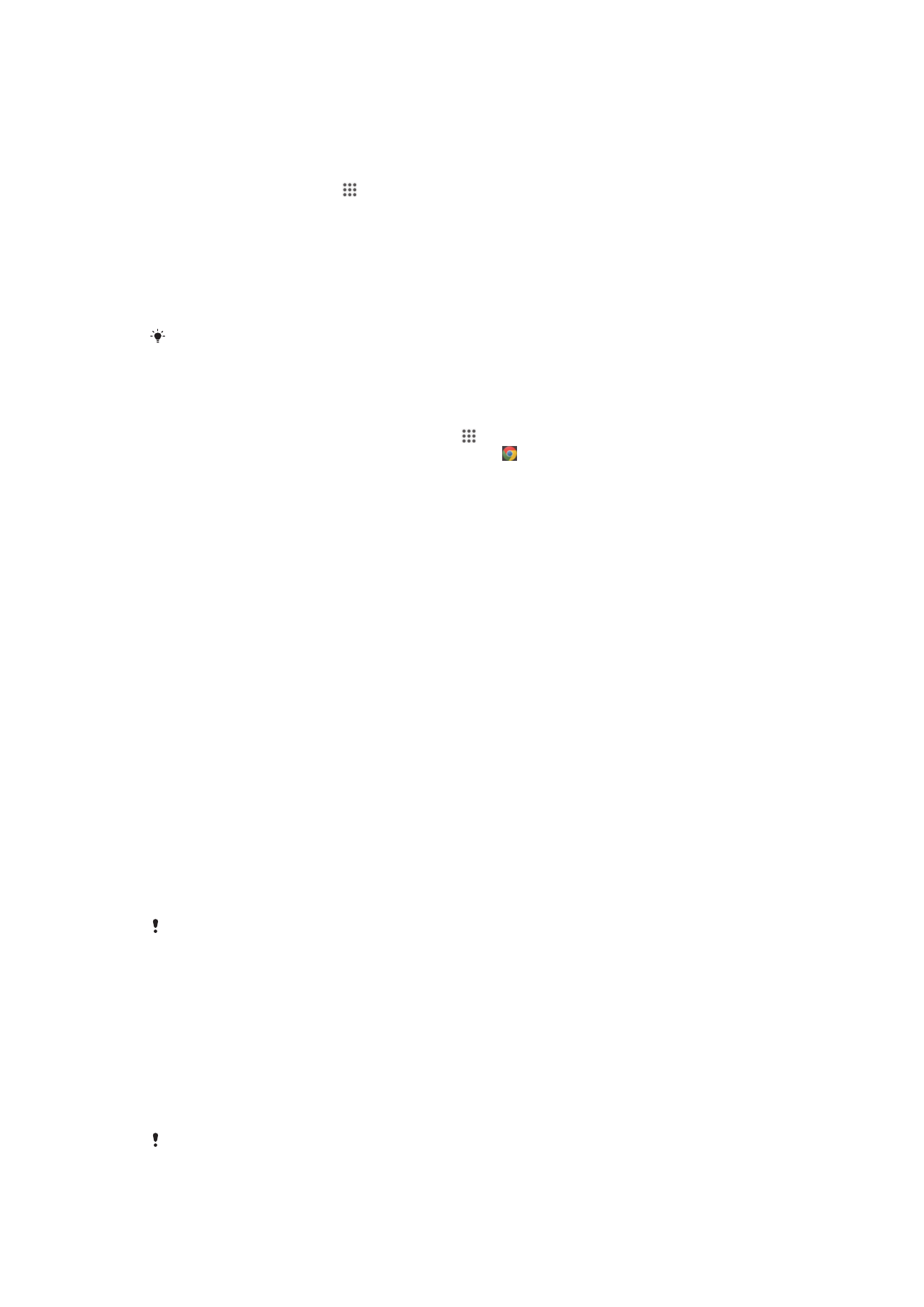
Bezdrátová technologie Bluetooth™
Funkce Bluetooth™ slouží k odesílání souborů do jiných zařízení Bluetooth™ nebo k
připojení příslušenství soupravy handsfree. Zapněte funkci Bluetooth™ v zařízení
a vytvořte bezdrátová připojení k dalším zařízením Bluetooth™, jako jsou počítače,
soupravy handsfree a telefony. Připojení Bluetooth™ pracují nejlépe na vzdálenost do 10
metrů při přímé viditelnosti zařízení neomezené překážkami. V některých případech
budete muset provést ruční párování zařízení s dalšími zařízeními Bluetooth™.
Slučitelnost a kompatibilita zařízení Bluetooth™ se různí.
97
Toto je internetová verze této publikace. © Tisk je možný pouze pro soukromé použití.
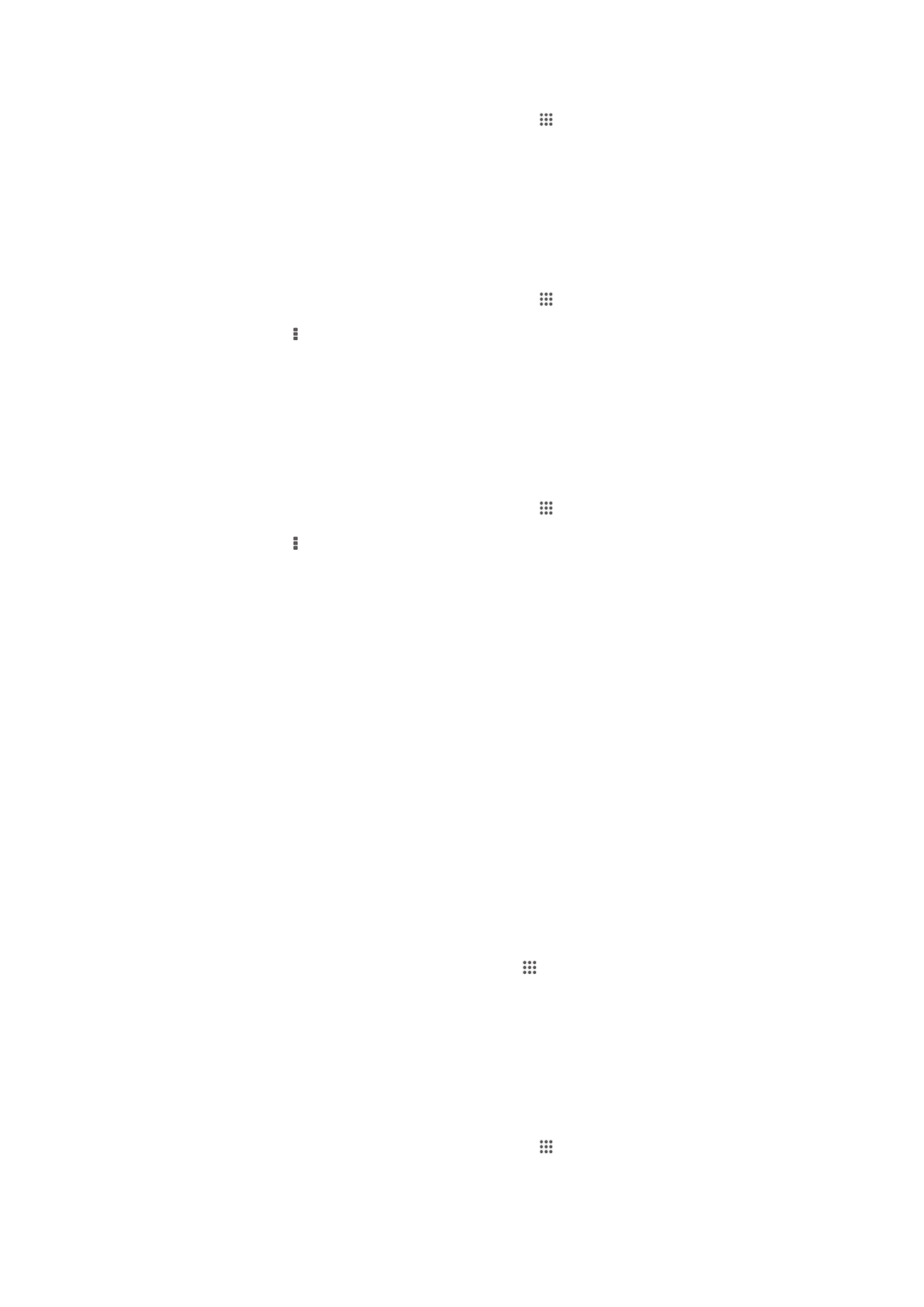
Zapnutí funkce Bluetooth™ a nastavení zařízení, aby bylo viditelné
1
Na obrazovce Úvodní obrazovka ťukněte na položku .
2
Najděte položku Nastavení a ťukněte na ni.
3
Ťuknutím na přepínač zapnout-vypnout vedle položky Bluetooth zapněte funkci
Bluetooth™.
4
Ťukněte na volbu Bluetooth. Zobrazí se vaše zařízení a seznam zařízení
s technologií Bluetooth™.
5
Ťuknutím na název zařízení ho zviditelníte ostatním zařízením s technologií
Bluetooth™.
Úprava doby viditelnosti zařízení pro ostatní zařízení Bluetooth™
1
Na obrazovce Úvodní obrazovka ťukněte na položku .
2
Najděte položku Nastavení > Bluetooth a ťukněte na ni.
3
Stiskněte tlačítko a vyberte možnost Časový limit viditelnosti.
4
Vyberte možnost.
Pojmenování zařízení
Můžete své zařízení pojmenovat. Tento název se zobrazí ostatním zařízením, je-li zařízení
po zapnutí funkce Bluetooth™ nastaveno jako viditelné.
Pojmenování zařízení
1
Ujistěte se, zda je zapnutá funkce Bluetooth™.
2
Na obrazovce Úvodní obrazovka ťukněte na položku .
3
Najděte položku Nastavení > Bluetooth a ťukněte na ni.
4
Stiskněte tlačítko a vyberte možnost Přejmenovat telefon.
5
Zadejte název pro své zařízení.
6
Ťukněte na volbu Přejmenovat.
Spárování s jiným zařízením Bluetooth™
Při párování zařízení s jiným zařízením můžete například zařízení připojit k náhlavní
soupravě Bluetooth™ nebo soupravě Bluetooth™ do vozidla a tato zařízení poté
používat k telefonování.
Jakmile spárujete zařízení se zařízením Bluetooth™, bude si zařízení toto spárování
pamatovat. Při párování zařízení se zařízením Bluetooth™ bude možná třeba zadat
přístupový kód. Zařízení automaticky vyzkouší obecný přístupový kód 0000. Pokud tento
kód nefunguje, nahlédněte do uživatelské příručky k zařízení Bluetooth™ do části týkající
se přístupového kódu zařízení. Při příštím připojení spárovaného zařízení Bluetooth™ již
není třeba přístupový kód znovu zadávat.
Některá zařízení Bluetooth™, například většina náhlavních souprav Bluetooth™, vyžadují
spárování i připojení k druhému zařízení.
Zařízení můžete spárovat s několika zařízeními Bluetooth™, ale lze jej vždy připojit pouze
k jednomu profilu Bluetooth™.
Párování zařízení s jiným zařízením Bluetooth™
1
Ujistěte se, zda má zařízení, které chcete spárovat se svým zařízením, aktivovanou
funkci Bluetooth™ a že je viditelné pro ostatní zařízení Bluetooth™.
2
Na obrazovce Úvodní obrazovka ťukněte na ikonu .
3
Najděte položku Nastavení > Bluetooth a ťukněte na ni. Zobrazí se seznam
všech dostupných zařízení Bluetooth™.
4
Vyberte zařízení Bluetooth™, které chcete spárovat se zařízením.
5
V případě potřeby zadejte přístupový kód nebo potvrďte stejný přístupový kód na
obou zařízeních. Vaše zařízení a zařízení Bluetooth™ jsou nyní spárovány.
Připojení zařízení k jinému zařízení Bluetooth™
1
Pokud se připojujete k zařízení Bluetooth, které před připojením vyžaduje
spárování se zařízením, podle příslušného postupu spárujte obě zařízení.
2
Na obrazovce Úvodní obrazovka ťukněte na položku .
3
Najděte položku Nastavení > Bluetooth a ťukněte na ni.
4
Ťukněte na zařízení Bluetooth™, ke kterému chcete zařízení připojit.
98
Toto je internetová verze této publikace. © Tisk je možný pouze pro soukromé použití.
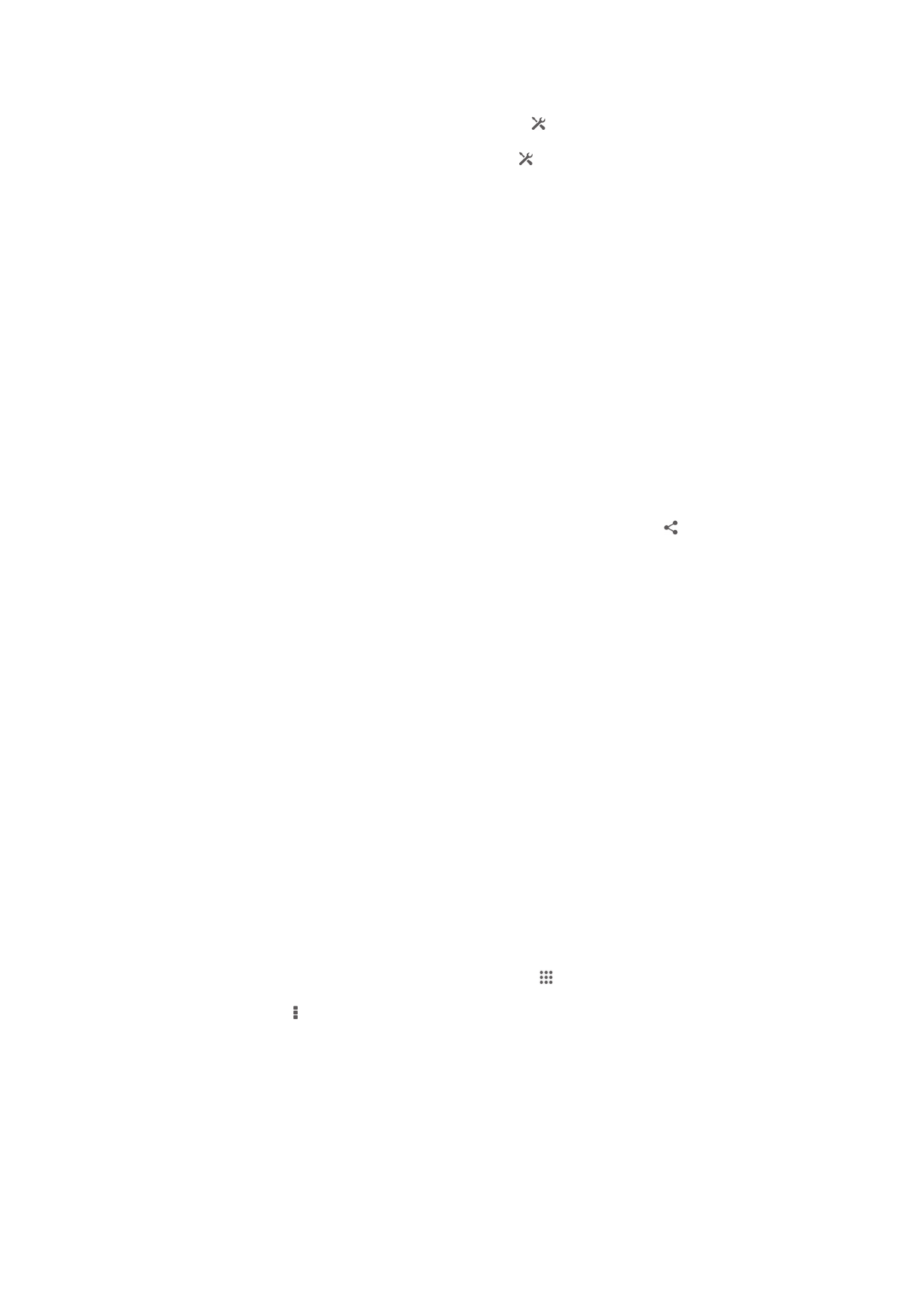
Zrušení spárování zařízení Bluetooth
®
1
Přetáhněte stavový řádek dolů a ťukněte na možnost .
2
Najděte položku Bluetooth a ťukněte na ni.
3
V nastavení Párovaná zařízení ťukněte na položku vedle názvu zařízení, jehož
spárování chcete zrušit.
4
Ťukněte na volbu Zrušit párování.
Odesílání a přijímání položek pomocí technologie Bluetooth™
Sdílejte položky s dalšími zařízeními kompatibilními s bezdrátovou technologií
Bluetooth™, jako jsou telefony nebo počítače. Prostřednictvím bezdrátové technologie
Bluetooth™ můžete odesílat a přijímat několik druhů položek, jako jsou například:
•
Fotografie a videa
•
Hudba a další zvukové soubory
•
Kontakty
•
Webové stránky
Odeslání obsahu pomocí technologie Bluetooth
®
1
Přijímající zařízení: Ujistěte se, že je funkce Bluetooth
®
zapnutá a že je zařízení
viditelné pro ostatní zařízení Bluetooth
®
.
2
Odesílající zařízení: Otevřete aplikaci obsahující položku, kterou chcete odeslat,
a přejděte k této položce.
3
V závislosti na aplikaci a na položce, kterou chcete odeslat, může být nutné
například stisknout a podržet položku, otevřít položku a stisknout tlačítko .
Mohou existovat i jiné způsoby, jak odeslat položku.
4
Vyberte položku Bluetooth.
5
Zobrazí-li se výzva, zapněte funkci Bluetooth
®
.
6
Ťukněte na název přijímajícího zařízení.
7
Přijímající zařízení: Pokud jste vyzváni, přijměte připojení.
8
Odesílající zařízení: Pokud jste k tomu vyzváni, potvrďte přenos do přijímajícího
zařízení.
9
Přijímající zařízení: Potvrďte příchozí položku.
Příjem položek prostřednictvím technologie Bluetooth™
1
Ujistěte se, zda je zapnuta funkce Bluetooth™ a že je zařízení viditelné pro ostatní
zařízení Bluetooth™.
2
Odesílající zařízení zahájí odesílání dat do vašeho zařízení.
3
Pokud vás zařízení vyzve, zadejte v obou zařízeních stejný přístupový kód, nebo
potvrďte nabízený kód.
4
Jakmile budete upozorněni na příchozí soubor do zařízení, přetáhněte stavový
řádek směrem dolů a ťukněte na upozornění, aby byl přenos souboru potvrzen.
5
Spusťte přenos souboru ťuknutím na volbu Přijmout.
6
Pokud si přejete zobrazit ukazatel postupu přenosu, přetáhněte stavový řádek
směrem dolů.
7
Pokud si přejete otevřít přijatou položku, přetáhněte stavový řádek směrem dolů
a poté ťukněte na příslušné oznámení.
Zobrazení souborů přijatých přes připojení Bluetooth™
1
Na obrazovce Úvodní obrazovka ťukněte na položku .
2
Vyhledejte položky Nastavení > Bluetooth a ťukněte na ně.
3
Stiskněte tlačítko a vyberte možnost Zobrazit přijaté soubory.